予期しないストア例外エラーを修正するためのテスト済みソリューションのトップ 5
最近、ほとんどのユーザーが、エラー Unexpected Store Exception を表示しているときにランダムにコンピューターがフリーズする問題について報告しています。 .特定の Windows 10 エラーには、通常、手ごわいブルー スクリーン オブ デス (BSoD) が伴います。 誰かがシステムを再起動して新しいアップデートをインストールするたびに、このエラーが表示されます。
Windows の停止コードである Unexpected Store Exception が多くのユーザーを悩ませているため、それを取り除くための効果的な解決策をいくつかリストアップすることを考えました.
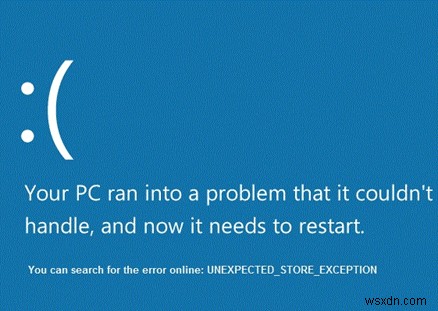
Windows 10 で予期しないストア例外エラーを修正する効果的なソリューション
ほとんどの場合、この例外エラーはウイルス対策プログラムによって引き起こされるため、それを無効にすることから始めて、エラーがまだ表示されるかどうかを確認できます。うまくいかない場合は、以下に示す他の方法を試してください。
また読む:最高の Windows クリーニング ソフトウェア
ハード ドライブの状態を確認して修正する
Unexpected_store_exception 障害のあるハード ドライブを使用すると、エラーが発生する可能性があります。 Ashampoo HDD Control 3 などの専門的なソフトウェアでファイル システムを簡単にチェックできます ハードディスクを常に監視し、異常を発見するとユーザーに警告します。このソフトウェアは、ハードディスクの寿命を延ばすとさえ主張しています。いくつかの高度な機能を備えた Ashampoo HDD Control 3 は、ハード ドライブの問題をチェックして修復するための最高のハード ディスク診断ツールであることは間違いありません!
Windows システムのハード ドライブの状態をチェックするのに役立つその他のツールについて知りたい場合は、こちらをお読みください!
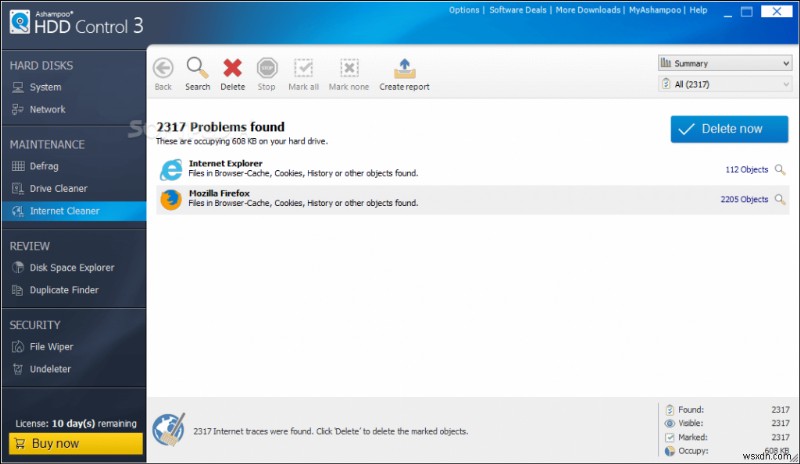
障害のあるシステム ファイルを修正する
システム ファイルの検証を実行して、Windows システム ファイルに問題があるかどうかを確認する必要があります。 Microsoft は、PC をスキャンしてそのような破損ファイルを検出し、自動的に修復する非常に簡単な方法を提供しています。
Windows PC でスキャナーを実行するには、次のことを行う必要があります。
- コマンドプロンプトを起動して管理者として実行
- 次のコマンドを実行します:sfc/scannow
- Enter キーを押してスキャンを開始します
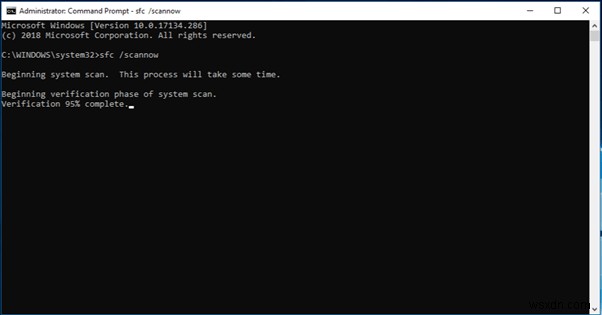
Windowsシステムが破損したファイルを自動的にスキャンして修復します.スキャンが完了したら、システムを再起動して Unexpected Store Exception
ディスプレイ デバイス ドライバーを更新する
互換性のない、または古いディスプレイ ドライバーは、unexpected_store_exception エラーを引き起こす可能性があります。そのため、最新バージョンで十分に更新されていることを確認してください。
デバイス マネージャーを使用してドライバーを手動で更新するか、Smart Driver Care などのプログラムに依存することができます ワンクリックであらゆる種類のデバイス ドライバーをスキャンして修正できます。ソフトウェアは責任を持って、システムに最も互換性のあるドライバーを検索してインストールします。自動スキャンを設定して、時々 PC の最新ドライバーを見つけて修正できる自動スケジューラーも提供します。
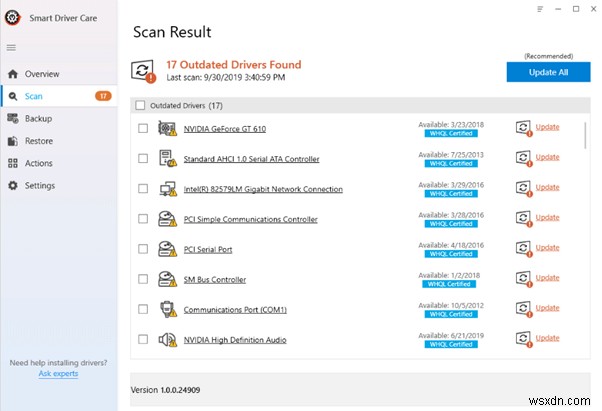
Smart Driver Care を使用してドライバーの問題を解決する方法に関する完全なガイドをお読みください!
高速スタートアップをオフにする
高速スタートアップは、一種の休止状態を使用してシステムの起動速度を速める重要な機能です。この Windows 機能はうまく機能しますが、ドライバが正しく機能しないためのハードルが作成される場合があり、その結果 予期しないストア例外 が発生します。 エラーです。
したがって、無効にして、このエラーが解消されるかどうかを確認してください。ファイル名を指定して実行ウィンドウ (Windows + R) を起動し、コントロール パネルと入力して [OK] を押します。 [電源オプション]> [電源ボタンの動作を選択] (左パネル)> [高速スタートアップを有効にする] オプションのチェックを外します。変更を保存して続行してください!
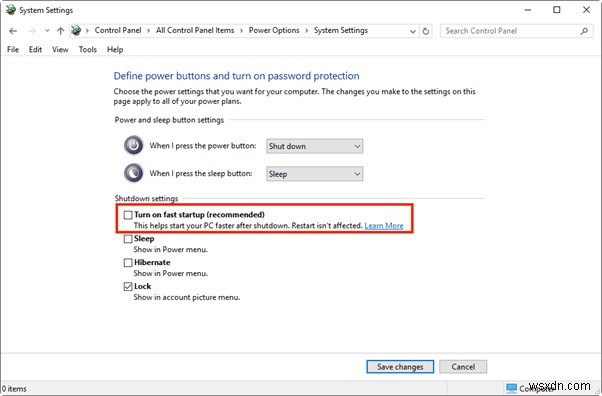
一時ファイルを取り除く
一部の専門家は、不要な一時ファイルやジャンクを削除することも、予期しないストアの例外のトラブルシューティングに役立つと示唆しています。 Windows 10 PC のエラー。実際には、これらの一時ファイルは時間の経過とともに破損し、まったく役に立ちません。したがって、それらを削除してエラーを修正し、占有されているスペースを再利用することをお勧めします。
数回クリックするだけでタスクを容易にする専門的なサードパーティ製ツールを使用して、あらゆる種類の不要なジャンク、ログ、キャッシュ、一時ファイル、重複画像をきれいにすることができます.ここでは、Advanced System Optimizer を使用することをお勧めします。操作が簡単で、手間をかけずにシステムをクリーンアップ、最適化、保護するための強力な機能を備えているため.
ガイドを参照して、そのすべての機能、長所、短所、および多数のコンピューターの問題の修正にどのように役立ったかを確認してください!
結論
これらのヒントが Windows 停止コード 予期しないストア例外 のトラブルシューティングに役立つことを願っています。 エラー。場合によっては、他のBSoDエラーに直面しています。ここでハウツー記事を参照できます。 ガイドに従っている間に直面したフィードバックや問題をお知らせください。以下のコメント セクションで、ブルー スクリーン エラーの修正に役立つ方法を共有することもできます!
-
予期しないシャットダウン エラーから回復した Windows を修正する方法
最近、何人かの Windows ユーザーが、windows が予期しないシャットダウン エラーから回復したことに不満を持っています:システムが予期しないシャットダウンから回復しました。そのため、Windows でこのエラーを解決するためのクイック フィックスをここに示します。 ただし、その前に、さまざまな Windows の問題を修正し、システムを最適化した状態に保つために、高度なシステム最適化ツール を使用することをお勧めします: この PC クリーンアップ ユーティリティは、一般的な PC エラーの修復、マルウェア攻撃からの保護、古いドライバーまたは破損したドライバーによる BSOD、
-
Windows 10 の予期しないストア例外エラー (解決済み)
不思議な予期しないストアの例外が原因で Windows 10 コンピューターがクラッシュしましたか? ブルースクリーンエラー?このエラーは、ストア コンポーネントが予期しない例外をキャッチしたことを示しています。このWindows 10 ブルー スクリーン エラーには、さまざまな原因が考えられます 古いハードウェア ドライバー、ファイル システムのエラー、サードパーティ アプリの競合などの可能性があります。 OS とインストール済みドライバの更新、関連するトラブルシューティング ツールの実行、競合するアプリケーションの削除、SFC またはチェック ディスク スキャンの実行は、windows 1
